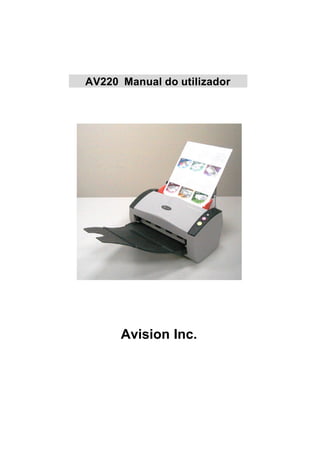
Manual Técnico do Scanner AVISION AV220
- 1. AV220 Manual do utilizador Avision Inc.
- 2. Marcas Registadas Microsoft é uma marca comercial da Microsoft Corporation registada nos E.U.A.. Windows e MS-DOS são marcas registadas da Microsoft Corporation. IBM, PC, AT e XT são marcas comerciais registadas da International Business Machines Corp. As restantes marcas e nomes de produtos referidos neste documento são marcas comerciais ou marcas registadas dos respectivos proprietários. Direitos de Autor Todos os direitos reservados. Nenhuma parte desta publicação pode ser reproduzida, transmitida, transcrita, armazenada num sistema de pesquisa ou traduzida para qualquer idioma ou linguagem de computador, em nenhum formato ou por quaisquer meios, sejam electrónicos, mecânicos, magnéticos, ópticos, químicos, manuais ou outros sem autorização prévia por escrito da Avision Inc. Os materiais digitalizados através deste produto podem estar protegidos por leis de Estado e por outros regulamentos, como sejam leis de direitos de autor, sendo o cliente exclusivamente responsável pelo cumprimento de tais leis e regulamentos. ii
- 3. AV220 Manual do utilizador Garantia As informações contidas neste documento estão sujeitas a alteração sem aviso prévio. A Avision não concede quaisquer garantias relativamente a este material, incluindo, de forma não limitativa, garantias implícitas de adequação a fins específicos. A Avision não será responsável por erros contidos neste documento nem por danos acidentais ou consequentes relacionados com o fornecimento, desempenho ou utilização do material. iii
- 4. Declaração FCC sobre Interferência de Frequências de Rádio Este equipamento foi testado, tendo sido considerado dentro dos limites estabelecidos para dispositivos digitais da classe B, nos termos da Secção 15 dos regulamentos FCC. Estes limites destinam-se a assegurar uma protecção razoável contra interferências prejudiciais em instalações domésticas. Este equipamento gera, utiliza e pode emitir energia em frequência de rádio e, se não for instalado e utilizado de acordo com o manual de instruções, pode emitir interferências prejudiciais para as comunicações de rádio. Contudo, não há quaisquer garantias de que não possam verificar-se interferências em instalações específicas. Se este equipamento provocar interferências prejudiciais à recepção de rádio ou televisão, o que pode ser determinado ligando-o e desligando-o, o utilizador deverá tentar anular essas interferências adoptando uma ou mais das seguintes medidas: • Reorientar ou mudar a posição da antena de recepção. • Aumentar a distância entre o equipamento e o receptor. • Ligar o equipamento a uma tomada de um circuito diferente do utilizado pelo receptor. • Consultar o revendedor ou um técnico de rádio/TV experiente para obter ajuda. CUIDADO: Quaisquer alterações ou modificações que não sejam expressamente aprovadas pelo fabricante deste dispositivo podem anular a autoridade do utilizador para utilizar este equipamento. iv
- 5. AV220 Manual do utilizador EC Declaration of Conformity According to EN45014 Manufacturer's Name: AVISION INC. Manufacturer's Address: No. 20, Creation Road I, Science-Based Industrial Park, Hsinchu, Taiwan, R.O.C. declare that the product Model Number : AV220 conforms to the following Product Specifications: Emission: EN 50081-1 (1992) EN 55022 (Class B) (Conducted Radiated) (1994) EN 60555-2 (Harmonics) (1987) EN 60555-3 (Flicker) (1987) Immunity: EN50082-1 (1992) IEC 1000-4-2 (ESD) (1995) IEC 1000-4-3 (RS) (1995) IEC 1000-4-4 (EFT/Burst) (1995) IEC 1000-4-5 (SURGE) (1995) v
- 6. Requisitos do Sistema Windows Ø PC compatível IBM Pentium III 600 ou superior Ø Microsoft Windows 98, Windows Me, Windows 2000, ou Windows XP Ø Porta USB (barramento serial universal) – Alta velocidade somente com placa USB 2.0 Ø Pelo menos 100Mb de espaço livre no disco rígido Ø Pelo menos 128Mb de memória no sistema Ø Uma unidade de CD-ROM vi
- 7. AV220 Manual do utilizador Índice 1. Introdução......................................................... 1-1 2. Instalação do Digitalizador ...................................... 2-1 2.1 Instalando a Bandeja de Saída de Papel do ADF ........2-2 2.2 Instalando a Bandeja de Saída de Papel do ADF ........2-3 2.3 Ligar a alimentação ........................................2-4 2.4 Instalação do Software.....................................2-4 2.5 Ligação ao computador ....................................2-5 3. Efectuar a Sua Primeira Digitalizaçã o....................... 3-1 3.1 Colocar Papel ...............................................3-1 3.1.1 Aviso Sobre a Utilização Do Adf.................3-1 3.1.2 Colocando seu Documento na Bandeja de Papel ADF.........................................3-2 3.1.3 Uma visão geral da interface do utilizador ....3-5 4. Editar a Sua Imagem............................................ 4-1 4.1 Utilizar as funcionalidades básicas ........................4-1 4.1.1 MÉTODOS DE ESCANEAMENTO..................4-1 4.1.2 Seleccionar o tipo de imagem correcto ........4-2 4.1.3 Decidir a resolução apropriada .................4-4 4.1.4 Ajustar o Brilho e o Contraste ..................4-5 4.1.5 Aumentar uma imagem pré-visualizada .......4-6 4.1.6 Inverter e seleccionar a sua imagem ..........4-7 4.1.7 Melhorar a sua imagem..........................4-8 vii
- 8. 4.2 Utilizar as funcionalidades avançadas ................... 4-10 4.2.1 Botão da Alavanca ............................. 4-10 4.2.2 Ajustar os níveis de Highlight/Shadow ..... 4-10 4.2.3 Ajustar a Curva de Brilho..................... 4-12 4.2.4 Alterar a TONALIDADE DE COR/SATURAÇÃO/Claridade ................. 4-13 4.2.5 Utilizar o Equilíbrio de Cores ................. 4-14 4.2.6 Eliminação de Cor ............................. 4-15 4.3 Utilização das outras ferramentas ...................... 4-16 4.4 Digitalizar.................................................. 4-17 5. Manutenção....................................................... 5-1 5.1 Limpar o ADF ...............................................5-1 5.2 Limpeza da Tira de Calibração ............................5-3 5.3 Substituir o módulo destacável do calço do ADF........5-4 6. Detecção e resolução de problemas......................... 6-1 6.1 Obstruções no ADF ........................................6-1 6.2 Perguntas e respostas .....................................6-3 6.3 Assistência técnica ........................................6-5 7. Especificações.................................................... 7-1 viii
- 9. AV220 Manual do utilizador 1. Introdução Parabéns pela sua aquisição do digitalizador de documentos horizontal Avision AV220 Plus series. A Avision é uma companhia líder em tecnologia que produz digitalizadores de alta qualidade. Com este scanner, você pode rapidamente digitalizar documentos em papel em modo duplex (frente e verso) para aumentar significativamente a produtividade. Para assegurar o desempenho ideal do digitalizador, dispense alguns minutos à leitura deste manual antes de instalar e utilizar o seu novo digitalizador. O manual contém informações importantes sobre como desembalar, instalar, utilizar e manter o digitalizador AV220 Plus series. A figura que se segue mostra a forma como o AV220 Plus series está embalado. Verifique se estão incluídos todos os itens. 1-1
- 10. 1 2 3 5 4 6 1. Unidade principal do scanner 2. Bandeja de Papel do ADF 3. Bandeja de Saída de Papel do ADF 4. Cabo USB 5. Adaptador de Corrente 6. Cabo de Alimentação Nota: 1. Abra cuidadosamente a caixa e verifique o seu conteúdo. Se estiver alguma coisa em falta ou danificada, contacte o seu revendedor. 2. Utilize apenas o adaptador AC (SA60-24 by Sino-America) incluído na máquina. A utilização de outros adaptadores AC pode danificar a máquina e anular a garantia. 1-2
- 11. AV220 Manual do utilizador 2. Instalação do Digitalizador Precauções • Mantenha o digitalizador afastado da luz solar directa. A exposição directa a raios solares e o calor excessivo podem danificar o equipamento. • Não instale o digitalizador em locais húmidos ou poeirentos. • Verifique se está a utilizar uma fonte de alimentação CA apropriada. • Coloque o digitalizador sobre uma superfície estável e plana. As superfícies inclinadas ou irregulares podem provocar problemas mecânicos ou de alimentação do papel. • Guarde a embalagem e os respectivos materiais para o caso de necessitar de transportar novamente o digitalizador. 2-1
- 12. 2.1 Instalando a Bandeja de Saída de Papel do ADF Prenda a Bandeja de Papel do ADF à guia de encaixe do scanner como indicado abaixo. Quando encaixada corretamente, você ouvirá o estalido do encaixe. Bandeja de Papel do ADF Scanner Dispositivo de Encaixe 2-2
- 13. AV220 Manual do utilizador 2.2 Instalando a Bandeja de Saída de Papel do ADF Prenda os ganchos direito e esquerdo da Bandeja de Saída de Papel do ADF aos orifícios frontais do scanner. Scanner Bandeja de Saída de Papel do ADF Presilha Bandeja de Saída de Papel do ADF 2-3
- 14. 2.3 Ligar a alimentação Ligue o término pequeno do adaptador de corrente à ficha de alimentação do seu scanner. Insira o outro extremo numa tomada de corrente adequada. Cabo de Alimentação 2.4 Instalação do Software * Para assegurar-se de que seu computador poderá identificar o scanner USB, por favor instale primeiro o driver do scanner, antes de conectar o scanner ao seu computador. 1. Coloque o CD-ROM fornecido na sua unidade de CD-ROM. 2. Aparece o gráfico de instalação do software. Caso contrário, execute cdsetup.exe 3. A opção Install TWAIN Driver estará a cinzento pois a instalação do controlador já foi efectuada. 2-4
- 15. AV220 Manual do utilizador 2.5 Ligação ao computador 1. Ligue o término quadrado do cabo USB à porta USB do seu scanner. Ligue o término rectangular à porta USB do seu computador. Cabo USB 2. O computador deve detectar um novo dispositivo USB e aparece a mensagem “New Hardware Found”. (Windows 9X/Windows ME) (Windows 2000/XP) 3. No Windows 9X ou Windows ME, confirme se Procurar um controlador mais actualizado está seleccionado e clique no botão Seguinte. 2-5
- 16. No Windows XP, clique no botão Seguinte para continuar. 4. Quando aparece a caixa de diálogo “Finish” , clique no botão “Finish” . (Windows 9X/Windows ME) (Windows 2000/XP) Nota: Para desinstalar o controlador do scanner no Windows XP, certifique-se de que mantém o seu scanner ligado ao seu compu tador. 2-6
- 17. AV220 Manual do utilizador 3. Efectuar a Sua Primeira Digitalização 3.1 Colocar Papel 3.1.1 Aviso Sobre a Utilização Do Adf Os seguintes materiais não serão correctamente alimentados através do ADF: • Papel com clips ou agrafos; • Papel com tinta que não esteja completamente seca; • Papel com espessura irregular, como sejam envelopes; • Papel vincado, encaracolado, dobrado ou rasgado; • Papel vegetal; • Papel acetinado; • Papel químico; • Papel de largura inferior a 8,85cm ou superior a 21,5cm; • Materiais que não sejam papel, como tecidos, metais ou película OHP; • Papel perfurado; • Papel de forma irregular (não rectangular); • Papel muito fino. 3-1
- 18. 3.1.2 Colocando seu Documento na Bandeja de Papel ADF Soltando seu Documento Os tamanhos de papel padrão passam facilmente pelo scanner. Para evitar que folhas de papel eventualmente se amassem quando vários documentos forem inseridos automaticamente, solte as folhas antes de carregar. Carregando documentos: Coloque o seu documento com o texto voltado para a Bandeja de Papel do ADF. Alinhe os dois lados do documento com as guias móveis de centralização. Por favor observe que a Bandeja de Papel do ADF pode ser alimentada com documentos de até 25 páginas de cada vez. Seu Documento Guia de Papel Bandeja de Saída do Papel 3-2
- 19. AV220 Manual do utilizador 4.2 Digitalizar com software de edição de imagem O controlador do scanner não é um programa autónomo e, por isso, deve ser iniciado a partir de uma aplicação ou plug-in compatível com TWAIN e, em seguida, o controlador do scanner poderá digitalizar e carregar a imagem no seu computador. O comando para inicializar o controlador do scanner poderá variar consoante a aplicação de software a ser utilizada. 1. Inicie uma aplicação compatível com TWAIN, tal como a Roxio MGI PhotoSuite 4 que está incluída no CD. 2. Faze click Get>Scanner (TWAIN). 3. Seleciona AV220 no menu Scanner que baixa (Você só necessita fazer isto uma só vez). 4. Legen Sie die Vorlage mit der zu scannenden Seite nach unten auf die Glasauflagefläche. 3-3
- 20. 5. Faze click na tecla Scan para assomar o entreface de usuário TWAIN. 6. Clique em Preview para obter uma digitalização inicial do seu documento. Seleccione a área a ser digitalizada e clique no botão Scan para digitalizar o documento. 7. Faze click no Exit para tornar á pantalha principal MGI e faze click no Open Library and Photos (Abrir Biblioteca e Fotos)(defeito) no margem direito superior para abrir sua imagem escandida. 1 2 3 4 1. Pré-visualizar 2. Aumentar a Vista 3. Digitalizar 4. Sair 5. Open Library 5 3-4
- 21. AV220 Manual do utilizador 3.1.3 Uma visão geral da interface do utilizador 7 8 1 9 2 10 3 11 4 5 1. Fonte Original Escolha: ADF/Multipage. 2. Tipo de Imagem Escolha: Black & White, Halftone, 8-bit Gray, 8-bit Color, 24-bit Color. 3. Resolução Escolha: 50, 72, 100, 144, 150, 200, 300, 600, 1200, 2400 (dpi). 4. Brilho: Ajuste o nível do brilho entre –100 e +100. 5. Contraste Ajuste o nível do contraste entre –100 e +100. 6. Mais Ferramentas Descreen, Acentuar, Ajuste das Cores, Nivelação Automática, Definições Avanlçadas (da esquerda para a direita). 7. Inverter Inverta as cores da sua imagem digitalizada. 8. Funcionalidade de Volte a sua imagem ao contrário. Espelho 9. Cortar Redimensione a sua área digitalizada. 10. Tamanho do Seleccione o tamanho do seu papel de entre Card Papel 4”x2.5”, Photo 5”x3”, Photo 6”x4”, A5, B5, A4, Letter, Legal, ou máximo do scanner. 11. Unidade de Escolha: cm, Inch, e Pixel. Medidas 3-5
- 23. AV220 Manual do utilizador 4. Editar a Sua Imagem 4.1 Utilizar as funcionalidades básicas 4.1.1 MÉTODOS DE ESCANEAMENTO 1. Métodos de Escaneamento 1 Escolha entre: ADF/Multipage: Selecione esta configuração no alimentador de documento automático (ADF) se você precisar escanear documentos de mais de uma página. 4-1
- 24. 4.1.2 Seleccionar o tipo de imagem correcto 1. Tipo de Imagem Consulte a tabela seguinte para seleccionar o tipo de imagem ideal. 1 Black & White Escolha B&W se o seu original contém apenas texto a preto e branco, ou um desenho a lápis ou tinta. Halftone Os meios-tons são reproduções de uma imagem que nos dá a ilusão do cinzento. Por exemplo, uma imagem a meio-tom seriam as imagens nos jornais. 8-bit Gray As imagens a cinzento a 8 bits contêm verdadeiros tons de cinzento. 8-bit Color A imagem a cores a 8 bits oferece 256 níveis de tonalidades de cores. 24-bit Color Escolha cores a 24 bits se desejar digitalizar uma imagem a cores. 4-2
- 25. AV220 Manual do utilizador Black & White Halftone Gray 8-bit Color 24-bit Color 4-3
- 26. 4.1.3 Decidir a resolução apropriada 1. Resolução Uma resolução correcta reproduz uma imagem nítida com bons pormenores. A resolução é medida em pontos por polegada (dpi). 1 Resolução: 50 dpi Resolução: 100 dpi Nota Para sua referência, ima imagem a cores de tamanho A4 digitalizada a 300 dpi e em modo True Color consome aproximadamente 25 Mb de espaço em disco. Uma resolução mais alta (isto significa normalmente a mais de 600 dpi) é apenas recomendada quando necessita de digitalizar uma área pequena em modo True Color. 4-4
- 27. AV220 Manual do utilizador 4.1.4 Ajustar o Brilho e o Contraste 1. Brilho Torna uma imagem mais clara ou mais escura. Quanto mais alto o valor, mais brilhante a imagem. 2. Contraste 1 Ajusta o intervalo entre as tonalidades mais escuras e as 2 mais claras da imagem. Quanto mais alto o contraste, maior será a quantidade de cinzentos diferentes. Menos Brilho Normal Mais Brilho Menos Contraste Normal Mais Contraste 4-5
- 28. 4.1.5 Aumentar uma imagem pré -visualizada 1. Aumentar Vista Aumente a imagem pré- visualizada até ao máximo da janela de pré-visualização. Nota: Esta funcionalidade aumenta apenas a sua imagem de pré-visualização. Não aumenta a sua imagem real. 1 1 Antes de Aumentar Depois de Aumentar 4-6
- 29. AV220 Manual do utilizador 4.1.6 Inverter e seleccionar a sua imagem 1. Inverter 1 O comando inverter inverte o 1 2 brilho e a cor da imagem. 3 Quando efectua o comando 2 Inverter, para imagens a cores, cada pixel será alterado para a sua cor complementar. Antes de Inverter Depois de Inverter 2. Funcionalidade de Espelho Inverte o lado direito e esquerdo da sua imagem. Antes do Espelho Depois do Espelho 3. Selecção Automática da Imagem Defina automaticamente toda a imagem como área a digitalizar. (Ou poderá redimensionar a área ao “arrastar e largar” na diagonal.) 4-7
- 30. 4.1.7 Melhorar a sua imagem 1. Descreen Elimina as tramas* que se encontram habitualmente nos materiais impressos. 2. Acentuar Acentue a imagem digitalizada. 1 2 3 4 Antes do Descreen Depois do Descreen Antes de Acentuar Depois de Acentuar *Trama: Um padrão indesejado numa impressão a cores, resultante do ângulo incorrecto do ecrã de impressão de meios-tons. 4-8
- 31. AV220 Manual do utilizador 3. Ajuste das Cores Ajusta a qualidade das cores da imagem, para que se aproxime o mais possível do original. Esta funcionalidade utiliza parâmetros predefinidos para ajustar a imagem. Normal Depois da Correspondência de Cores 4. Nivelamento Automático Ajusta automaticamente as áreas de realce e de sombra da imagem digitalizada de modo a optimizar a sua imagem. Normal Depois do Nivelamento Automático 4-9
- 32. 4.2 Utilizar as funcionalidades avançadas 4.2.1 Botão da Alavanca 1. Clique neste botão para fazer aparecer do lado direito a barra de definições avançadas. As definições avançadas incluem Highlight/Shadow, Hue/Saturation/Lightness, Curve, Color Balance, Color Drop-out. 2. A barra de Definições 1 2 Avançadas 4.2.2 Ajustar os níveis de Highlight/Shadow Highlight refere-se ao ponto mais claro de uma imagem digitalizada e Shadow refere-se ao ponto mais escuro. Utilize as ferramentas Highlight e Shadow em conjunto permitem -lhe aumentar a gama d e cores e revela mais detalhes numa imagem a escala de cinzentos ou a cores. 1 2 3 4 1. Shadow: O ponto mais escuro de uma imagem. 2. Gamma: Os tons intermédios de uma imagem. 3. Highlight: O ponto mais claro de uma imagem. 4. Pointer: Mova o ponteiro para mudar o valor. 4-10
- 33. AV220 Manual do utilizador Quando os valores gamma são alterados, a imagem muda de acordo com as alterações. Valor Gamma: 1.0 Valor Gamma: 1.4 Valor Gamma: 2.0 Quando os valores de Highlight e Shadow são alterados, a imagem muda de acordo com as alterações. Highlight: 255/Shadow: 0(Normal) Highlight: 210/Shadow:10 Highlight: 200/Shadow:0 Highlight: 255/Shadow: 50 4-11
- 34. 4.2.3 Ajustar a Curva de Brilho Ajusta os meios-tons da imagem sem alterar dramaticamente as zonas mais escuras e as mais claras da imagem. Quando faz a curva subir ou descer, a imagem torna-se mais clara ou mais escura. 4-12
- 35. AV220 Manual do utilizador 4.2.4 Alterar a TONALIDADE DE COR/SATURAÇÃO/Claridade Melhore a sua imagem alterando o nível de tonalidade/saturação/claridade. (1) (2) (3) (1). Tonalidade Ajuste a tonalidade deslocando o triângulo para a direita ou esquerda. (Atenção pois o nível de intensidade da cor será alterado simultaneamente quando são feitos ajustes à tonalidade). (2). Saturação Desloque o triângulo para a direita para aumentar o nível de saturação ou para a esquerda para diminuir o nível. O nível de saturação decide se a cor é pálida ou rica. (3). Claridade Aumente a claridade deslocando o triângulo para a direita ou para a esquerda para diminuir a claridade. Mova o ponteiro de Saturation para a direita, as cores ficam mais ricas. 4-13
- 36. 4.2.5 Utilizar o Equilíbrio de Cores O Equilíbrio de Cores permite-lhe obter uma qualidade óptima de imagem. Mova o ponteiro para o Vermelho, a imagem aganha uma tonalidade avermelhada. Mova o ponteiro para o Verde, a imagem aganha uma tonalidade esverdeada. 4-14
- 37. AV220 Manual do utilizador 4.2.6 Eliminação de Cor Clique no botão e aparece por baixo uma caixa de diálogo. Esta caixa de diálogo permite-lhe remover um dos canais de cor R(Vermelho), G(Verde), ou B(Azul). Esta funcionalidade é particularmente útil quando necessita de converter texto através de software OCR. Atenção, pois esta funcionalidade suporta apenas imagens a preto e branco e cinzento. Logo, certifique-se de que escolhe o tipo de imagem a preto e branco ou cinzento quando aplica esta funcionalidade. O efeito na imagem depois de remover o canal G. O efeito na imagem depois de remover o canal R. 4-15
- 38. 4.3 Utilização das outras ferramentas 1 2 3 4 1. Unidade de Um lembrete do sistema de medição a ser utilizado. Medidas Ao clicar no botão, pode alterar a unidade de medição. Escolha: Inch, cm, Pixel. 2. Tamanho do Fornece tamanhos frequentes de digitalização. Papel Escolha: Seleccione o tamanho do seu papel de entre Card 4”x2.5”, Photo 5”x3”, Photo 6”x4”, B5, A5, A4, Letter, e máximo do scanner. 3. Tamanho da Inverta o tamanho da imagem para a área digitalizada. Imagem 4. Bloquear Bloqueie a altura e largura do resultado. Imagem 4-16
- 39. AV220 Manual do utilizador 4.4 Digitalizar Pré -visualizar: Pré-visualiza a imagem, de forma a definir a área a digitalizar. Digitalizar: Digitaliza a área utilizando os parâmetros definidos. Sair: Cancela o trabalho actual. Tal como é ilustrado na figura seguinte, na janela de pré-visualização é possível definir a área a digitalizar arrastando as linhas auxiliares do cursor com o rato. Faça clique aqui para alternar entre as diferentes unidades de medida Linhas auxiliares do cursor Janela de pré- visualização 4-17
- 41. AV220 Manual do utilizador 5. Manutenção 5.1 Limpar o ADF O digitalizador foi concebido de forma a dispensar manutenção. Contudo, é necessário limpá-lo periodicamente para assegurar a melhor qualidade de imagem e desempenho. As peças do digitalizador podem ficar contaminadas com tinta, partículas de toner ou revestimentos de papel. Por este motivo, o digitalizador necessita de uma limpeza periódica, especialmente nas seguintes situações: 1. Os documentos não são alimentados de uma forma estável e fácil; 2. São alimentados vários documentos de cada vez. Procedimentos de limpeza 1. Humedeça uma cotonete com álcool isopropílico (95%). 2. Abra a unidade ADF da forma ilustrada na figura e limpe o rolo de alimentação superior deslocando a cotonete lateralmente. Gire o rolo para a frente com o dedo e repita este procedimento até o rolo ficar totalmente limpo. Tenha cuidado para não dobrar ou danificar as molas de recolha. 3. Limpe a superfície de cima para baixo. Tenha cuidado para não prender as molas de recolha. 4. Feche a unidade ADF. O digitalizador está pronto para ser utilizado. 5-1
- 42. Botão de libertação do ADF Rolo de alimentação 5-2
- 43. AV220 Manual do utilizador 5.2 Limpeza da Tira de Calibração Conforme mostrado abaixo, limpe a tira de calibração (white glass) com um aspirador próprio ou um pincel pequeno para retirar o pó e a sujeira da tira. Por favor manuseie com cuidado e precisão. Tira de Calibração Abertura Frontal do Scanner 5-3
- 44. 5.3 Substituir o módulo destacável do calço do ADF Após ter digitalizado aproximadamente 200.000 utilizando o ADF, a mola do calço poderá estar gasta, causando problemas de alimentação de documentos. Se detectar este problema, recomendamos vivamente que proceda à substituição do módulo do calço por um módulo novo. Para encomendar o módulo do calço, entre em contacto com o seu revendedor mais próximo e execute o procedimento abaixo ilustrado para substituir esta peça. Procedimento de remoção 1. Abra a tampa frontal do ADF premindo o botão de libertação do ADF. 2. Retire o módulo destacável do calço do ADF puxando para fora a parte superior da mola do calço, da forma mostrada na Figura. 5-4
- 45. AV220 Manual do utilizador 6. Detecção e resolução de problemas 6.1 Obstruções no ADF Em caso de obstruções de papel, execute os seguintes procedimentos. 1. Desligue o digitalizador. Prima o botão existente na parte frontal do digitalizador. 2. A tampa do ADF fica um pouco mais saliente. 3. Empurrando a tampa em torno da respectiva articulação, abra a tampa do ADF até à posição máxima de abertura. 4. Puxe lentamente o papel para fora da unidade ADF. Premir o botão
- 46. Documento 6-2
- 47. AV220 Manual do utilizador 6.2 Perguntas e respostas P.: O papel fica obstruído durante a digitalização. R.: 1) Abra a unidade ADF. 2) Puxe cuidadosamente o papel obstruído para fora. 3) Feche a unidade ADF. P.: É alimentada mais do que uma folha de papel ao digitalizador. R.: 1) Abra a unidade ADF. 2) Retire o conjunto de folhas de papel alimentadas. 3) Feche a unidade ADF. 4) Endireite os cantos e as extremidades; separe as folhas antes de as introduzir na guia de papel. 5) Verifique o estado do rolo de alimentação e limpe-o, se necessário. P.: O papel entra inclinado no digitalizador. R.: 1) Verifique o estado do rolo de alimentação e limpe-o, se necessário. 2) Utilize a guia de papel para alimentar o papel. P.: Quando ligo o digitalizador, este emite ruídos e não fica preparado. R.: Existem duas possibilidades: 1) Esqueceu-se de retirar o bloqueio de transporte do digitalizador. Retire primeiro o bloqueio de transporte. 2) Não colocou o digitalizador sobre uma superfície plana e estável. Esta pode ser a causa do mau funcionamento do digitalizador. 6-3
- 48. P.: Durante a digitalização, o digitalizador emite frequentemente ruídos e digitaliza vá rias vezes seguidas. R.: A partir da interface de utilizador TWAIN, seleccione uma velocidade mais baixa se o seu PC for lento. P.: A imagem digitalizada fica sempre demasiado escura. R.: 1) Utilize a sua aplicação para modificar a definição Gama para 2,2 e 1,8 para a impressora e para o monitor, respectivamente. 2) Ajuste a definição de Brilho a partir da interface de utilizador TWAIN para obter uma imagem mais clara. P.: O digitalizador funciona correctamente excepto nos desenhos, em que as linhas são muito mais espessas do que no original. R.: Aumente o Brilho ou ajuste a definição do Limiar para ajustar o software à imagem de desenho. 6-4
- 49. AV220 Manual do utilizador 6.3 Assistência técnica A assistência técnica para o digitalizador Avision é fornecida pelo Centro de Assistência Técnica Avision (CATA). Antes de contactar o CATA, recolha as seguintes informações: • Números de série e de versão do digitalizador (localizados na parte inferior do digitalizador) • Configuração de hardware (por exemplo, tipo de processador (CPU), capacidade de RAM, espaço livre no disco, placa de vídeo, placa de interface, etc.) • Nome e versão da sua aplicação de software • Versão do controlador do digitalizador. Pode contactar-nos através dos seguintes números: Região dos E.U.A. e Canadá: Avision Labs., Inc. Morada: 6815 Mowry Ave., Newark, CA 94560 USA Número de telefone: 510-739-2369 Número de fax: 510-739-6060 Página de Web: http://www.avision.com Correio electrónico: support@avision-labs.com Outras regiões: Avision Inc. Morada No.20, Creation Road I, Science-Based Industrial Park, Hsinchu, Taiwan, R.O.C. Número de telefone: 886-3-5782388 Número de fax: 886-3-5777017 Página de Web: http://www.avision.com Correio electrónico: service@avision.com.tw 6-5
- 50. 6-6
- 51. AV220 Manual do utilizador 7. Especificações Todas as especificações estão sujeitas a alteração sem aviso prévio. Os seguintes materiais não serão correctamente alimentados através do ADF: • Papel com clips ou agrafos; • Papel com tinta que não esteja completamente seca; • Papel com espessura irregular, como sejam envelopes; • Papel vincado, encaracolado, dobrado ou rasgado; • Papel vegetal; • Papel acetinado; • Papel químico; • Papel de largura inferior a 8,85cm ou superior a 21,5cm; • Materiais que não sejam papel, como tecidos, metais ou película OHP; • Papel perfurado; • Papel de forma irregular (não rectangular); • Papel muito fino. 7-1
- 52. Tipo de digitalizador A cores, com 1 passagem Horizontal com ADF incorporado Modo de digitalização Cor de 24 bits Tons de cinzento de 8 bits Desenho / Meio tom Difusão de erro (um bit) Resolução óptica 600 * 1200 dpi Fonte de luz Lâmpada fluorescente de cátodo frio Capacidade do ADF 50 páginas Velocidade de 25 Páginas por minuto em modo simplex Digitalização: 50 imagens por minuto em modo duplex Tamanho dos documentos Modo ADF: 3.5”x2” (88x50 mm) digitalizados Modo horizontal: 8.5”X14” (215x355 mm) Controladores incluídos TWAIN Interface USB 2.0 Tensão 24V, 2.0A Consumo <30 watts Humidade 20% a 80% HR Temperatura de 5°C a 35°C funcionamento Dimensão 162x337x167 mm (LxPxA) Peso Aprox. 7,8 lbs. (3.6 kg) 7-2
